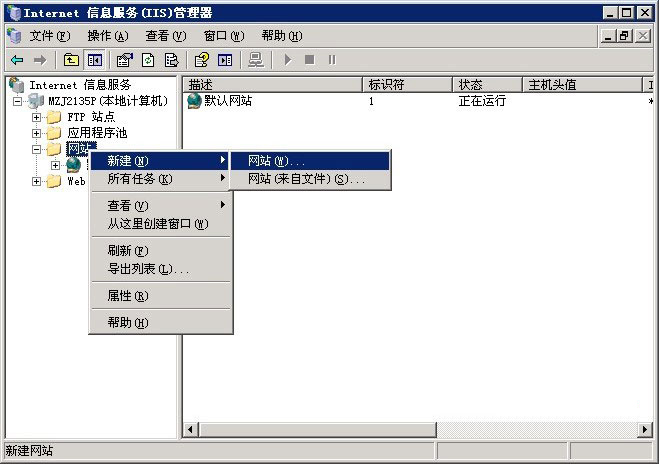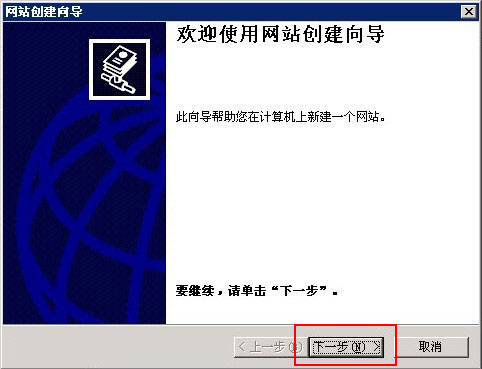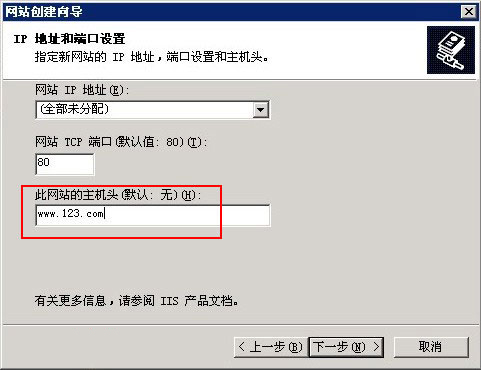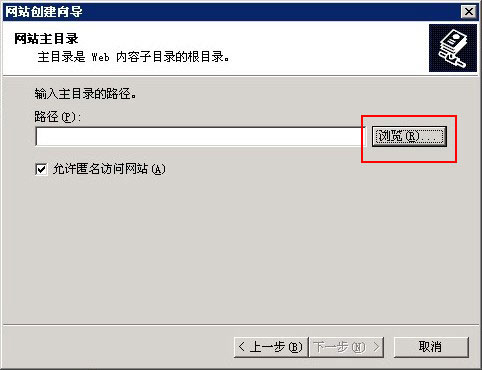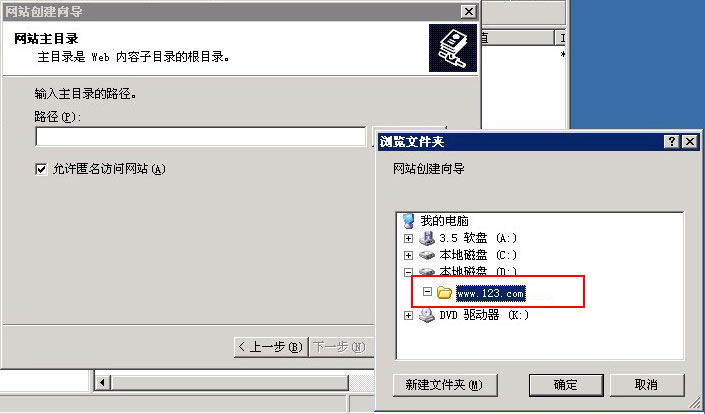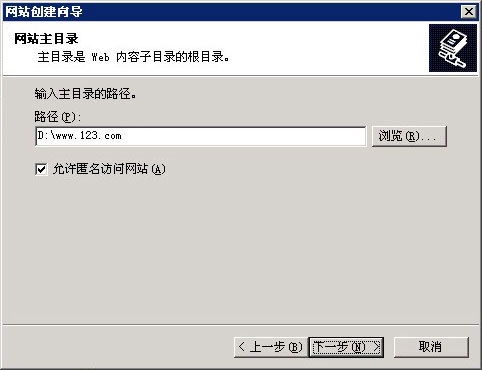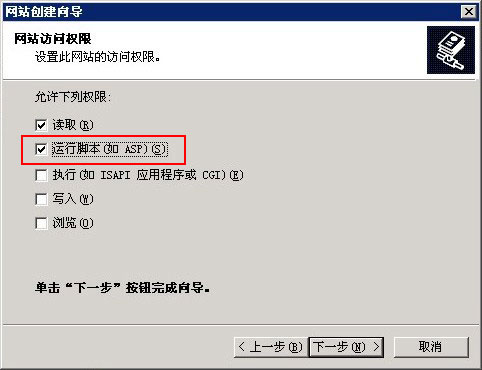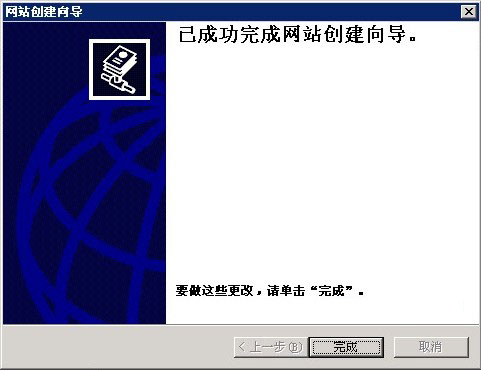- 帮助中心
- 关于我们
- 博客
- 云主机
- 国内弹性云服务器分布式集群存储/SSD固态硬盘,真实静态内存,独享带宽,资源绝不超开。
- 香港免备案固态硬盘VPS免备案VPS,5M国际带宽,SSD固态硬盘,速度牛B,不限流量。
- 海外免备案固态硬盘VPS超快SSD固态硬盘,独享带宽,不限流量,内容自由。
- 网站防火墙,CDN云防御让你放在海外的网站防止被攻击,隐藏真实IP,提高速度
- 服务器
- 国内服务器性价比最高的服务器
只需要750元起!配置牛逼! - 香港沙田服务器香港沙田机房由CN2线路接入
独享带宽,超低的ping值,即开即用! - 美国硅谷服务器位于美国西海岸硅谷KT机房,
中国大陆访问速度最快的美国机房 - 美国洛杉矶服务器(热销)位于美国西部加州洛杉矶市,
是美国速度最快的机房之一
- 国内服务器性价比最高的服务器
- 域名服务
- 国际域名注册.com .net最多人注册最热门的域名(安全,开放,自由)
- 域名转入Transfer把域名转入三一网络
- 首页